Excel中表格无法打开文件因为扩展名的解决方法
发布时间:2017-06-13 13:06
相关话题
Excel是我们日常生活中常用的办公软件,会出现无法打开或者数据丢失的情况,当然也有一些是文件加密导致的情况,今天,小编就教大家在Excel中表格无法打开文件因为扩展名的解决方法。
Excel中表格无法打开文件因为扩展名的解决步骤
首先,我们举一个例子,我们看到桌面上面的Excel文件的扩展名是xlsx形式的,这种形式在低版本的Excel是打不开的。

用低版本的Excel比如Excel2007打开这个软件,你会发现进入软件之后,提示你文件扩展名不对,无法打开。

这个时候,你将这个文件关闭,右键点击这个文件,出现拉窗,在最下方你会看到重命名,点击。
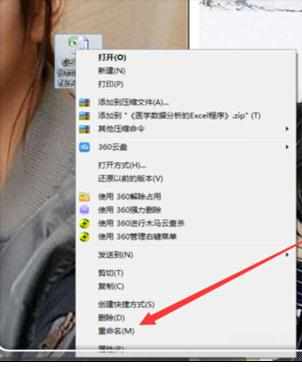
点击重命名之后,将后缀的xlsx改成xls之后,在桌面任意地方点击一下,命名成功,之后双击进入,你会发现可以打开数据了。



如果遇到这种情况,那么你只能询问密码才能解决了,其实那些破解软件破解效率都不是很高的,有些像破解完得等一年,得不偿失。
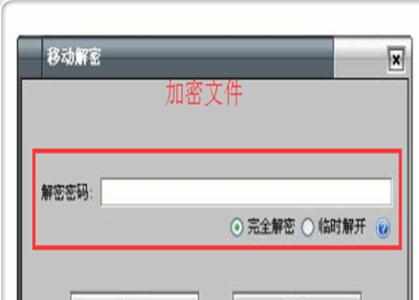
如果你上诉修改后缀的方法无效的话,那么你可以升级你的Excel软件,通过更高级的Excel来打开它,或者安装wps通过他来打开软件。
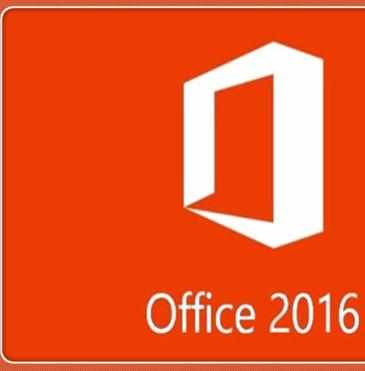
执行方法:进入360软件中心,输入wps,或者下载Excel2007兼容包来解决这类情况。


Excel中表格无法打开文件因为扩展名的解决方法的评论条评论